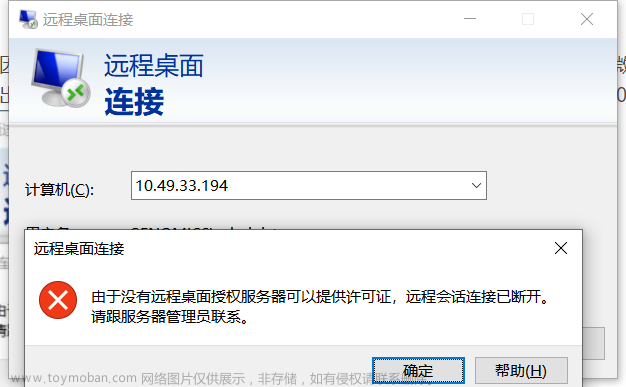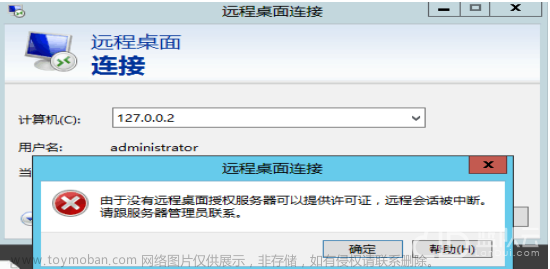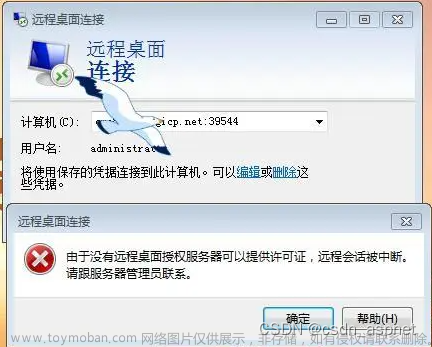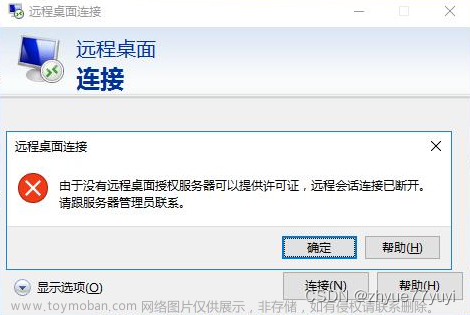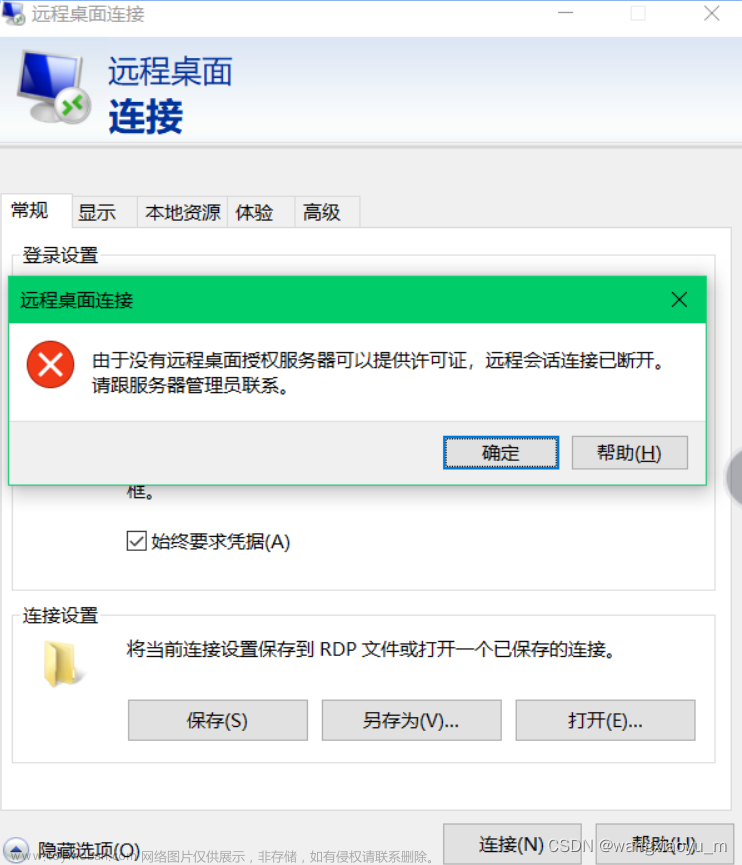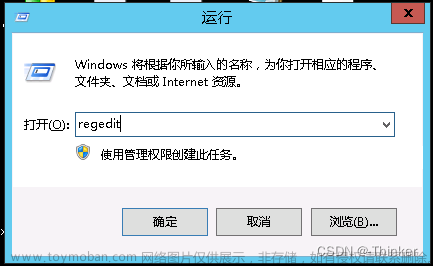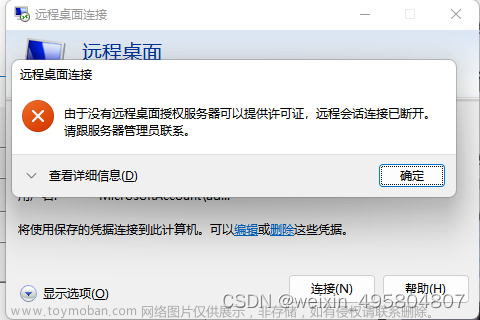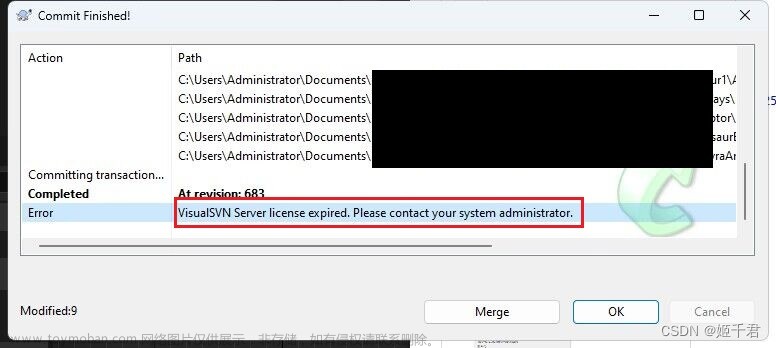最新一期的许可证splm8.lic分享
下载链接:https://pan.baidu.com/s/1SMOpSkewUEKiqgWg6pGxXw?pwd=2233
提取码:2233
由于PDPS15(Tecnomatix_15.0)安装包及安装教程分享此推文没有Imtools的安装,故以下进行安装补充,以便许可证splm8.lic的替换验证。
PDPS 服务器型Imtools的安装及许可证替换验证
Step1:在安装文件中找到【Tecnomatix.exe】应用程序,以管理员身份运行安装

Step2:选择【Install Tecnomatix 15.0 Products】

Step3:选择【Install SPLM License Server】

Step4:一直下一步直至安装完成
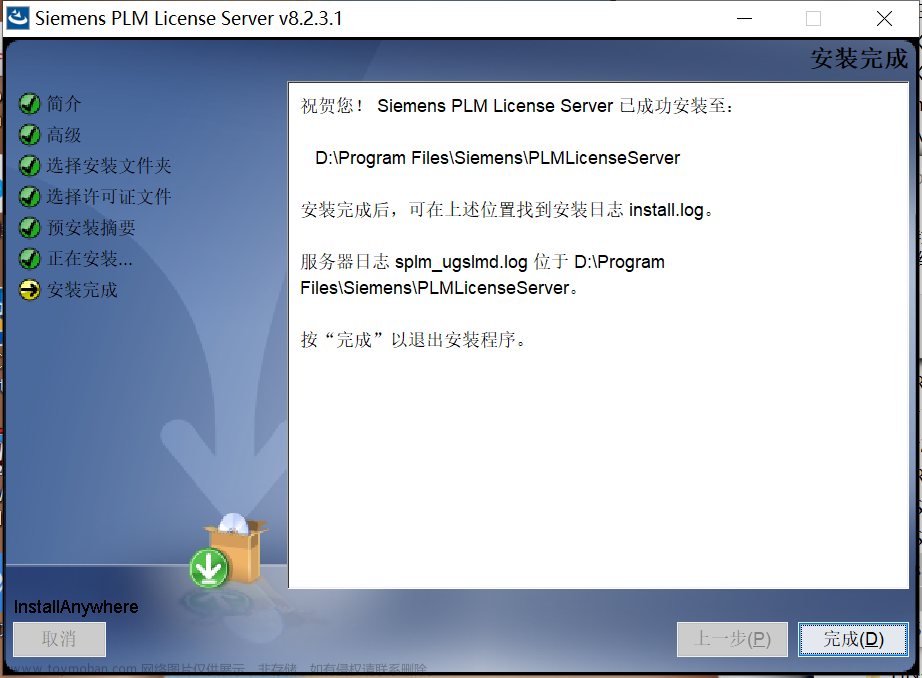
若已安装则忽略以上步骤!许可替换验证从以下步骤开始进行。
Step5:在开始界面找到【Imtools】并以管理员身份进行运行

Step6:选择【Config Services】,将最新许可证splm8.lic替换到【Browse】的路径中去

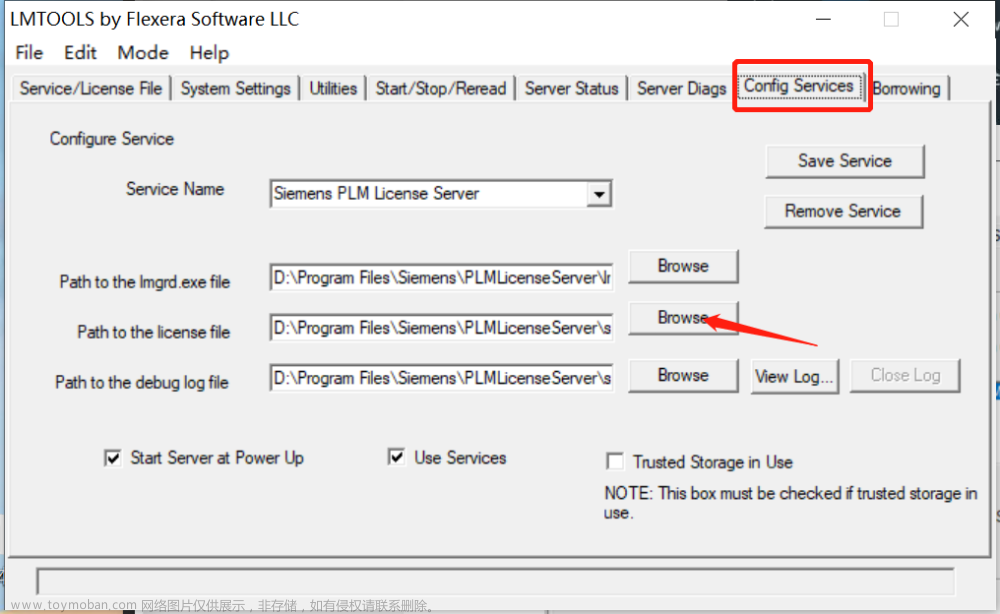
Step7:选择【splm8.lic】,点击【打开】

Step8:选择【Start/Stop/Reread】,首先点击【Stop Server】,然后点击【Start Server】,最后点击【ReRead License File】,即可完成验证。文章来源:https://www.toymoban.com/news/detail-488744.html


此次分享就到此结束了!码字不易,欢迎点赞分享!文章来源地址https://www.toymoban.com/news/detail-488744.html
到了这里,关于PDPS 服务器型Imtools的安装与最新一期许可证分享及替换方法的文章就介绍完了。如果您还想了解更多内容,请在右上角搜索TOY模板网以前的文章或继续浏览下面的相关文章,希望大家以后多多支持TOY模板网!